Problemas con la aplicación meteorológica en iPhone: cómo solucionarlos
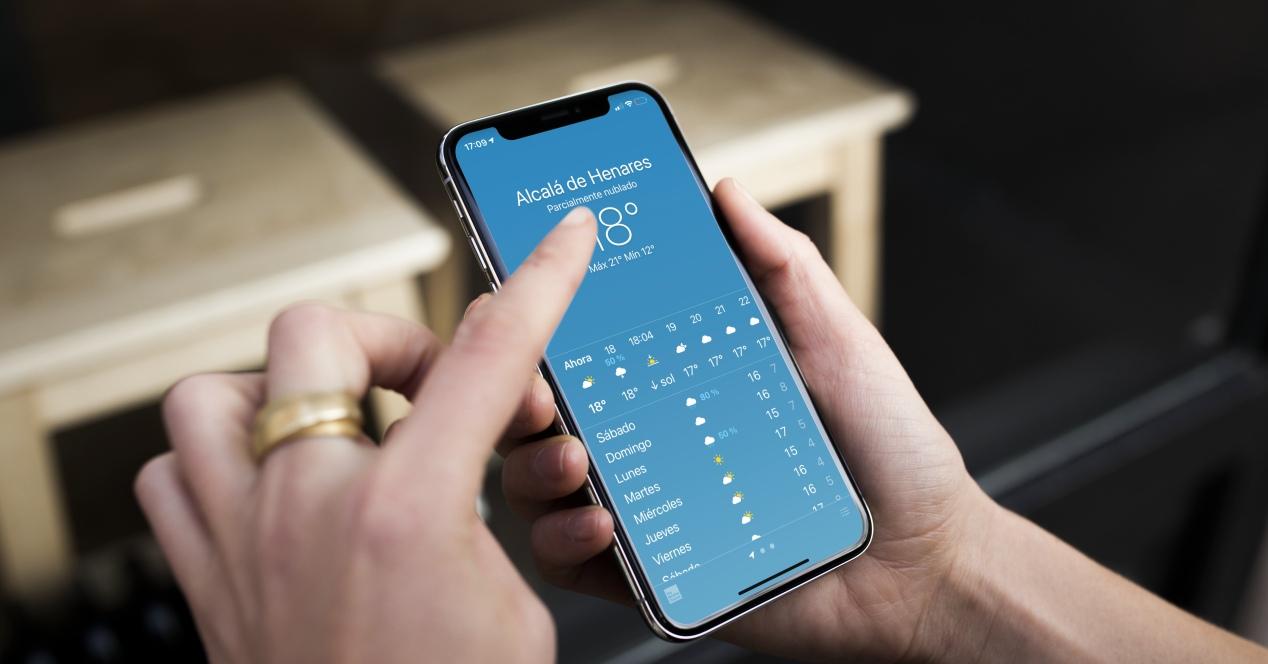
Fuentes de las que proceden los datos meteorológicos
Aunque muchos pueden confundirse por el hecho de que la aplicación Weather es nativa de Apple, lo cierto es que no obtiene los datos por sí sola. El iPhone no tiene un termómetro con el que medir la temperatura actual y está lejos de ser una conjetura en cuanto a predecir el clima de los días futuros. Las fuentes de estos datos residen en El canal, un servicio internacional de pronóstico del tiempo.
Este servicio es incluso accesible desde su página web, aunque no es necesario que ingreses su URL de forma manual en Safari, ya que si haces clic en su respectivo ícono en la aplicación Weather en el iPhone te redireccionará automáticamente. Este, sin ser uno de los más precisos, es al final uno de los servicios más fiables que existen y con el que Apple tiene un acuerdo para ser el principal proveedor de sus aplicaciones nativas.
Reinicie el iPhone antes de que surjan problemas
Cualquiera sea su problema con esta aplicación, es mejor reiniciar primero su dispositivo. Es decir, apáguelo y vuelva a encenderlo después de unos segundos. Quizás esto pueda parecer una solución tonta, pero puede ser realmente útil cuando hay algún proceso en segundo plano que está causando problemas, ya que al apagarlo se cierra por completo. Si el error Time no se soluciona de esta forma, sigue leyendo el resto de posibilidades que te mostramos en este artículo.
Comprueba si tienes la última versión de iOS
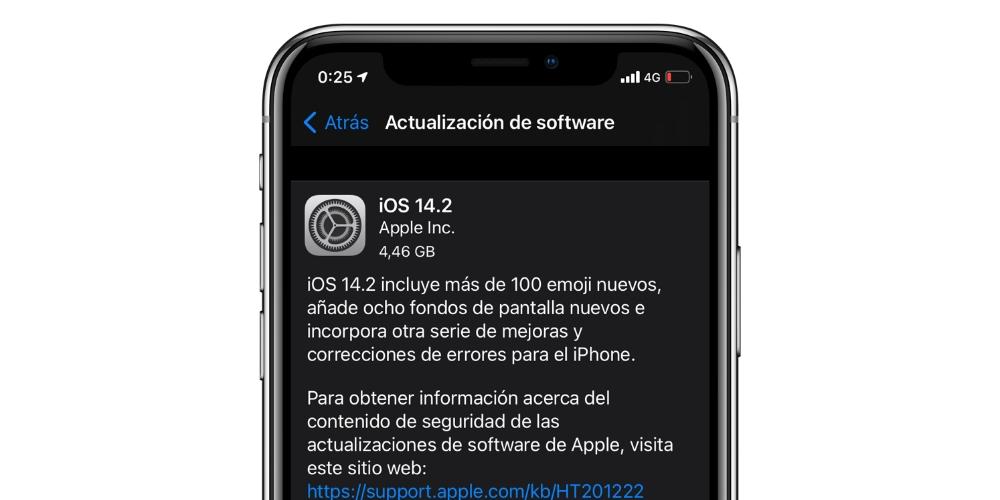
Algunas versiones del software del iPhone pueden contener un error que causa problemas con las aplicaciones, incluido Weather. Por tanto, es aconsejable tener siempre disponible la última versión. Para comprobar si hay alguna más reciente debes dirigirte a Configuración> General> Actualización de software y si hay una actualización, verá la opción de descargarla y luego instalarla.
Fallos de conexión a Internet
Si la aplicación meteorológica no termina de cargarse o no muestra la temperatura de un lugar determinado, puede deberse a una mala conexión a Internet. Como dijimos antes, esta aplicación se alimenta de datos de terceros, que se obtienen a través de esta conexión. Comprueba que estás conectado a una red WiFi y que tiene buena velocidad. Si tiene datos móviles, verifique también la velocidad. En cualquier caso, es recomendable intentar navegar por Internet con Safari para ver que todo está bien. Si hay un problema con su Internet, debe comunicarse con su empresa para que lo ayude a resolverlo.
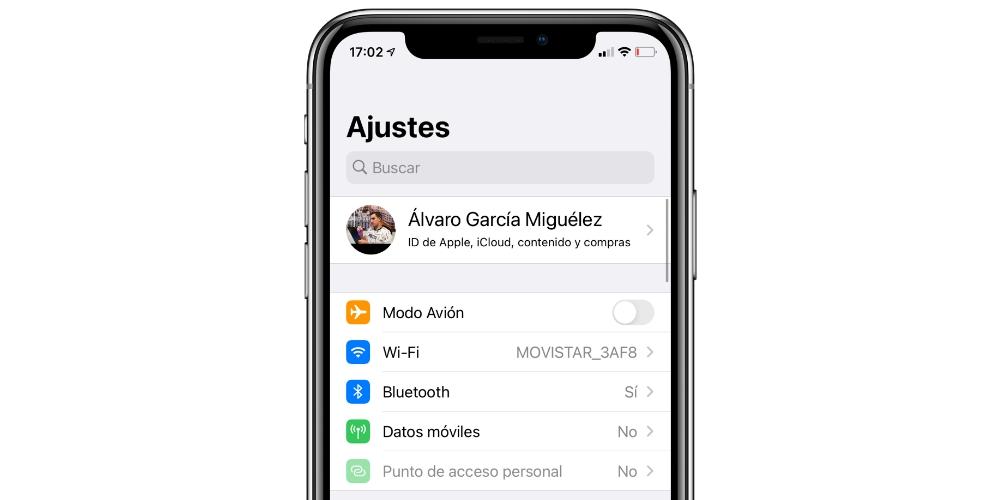
Problemas de ubicación
Otro fallo que puede producirse con la aplicación meteorológica es que muestra la temperatura y el pronóstico de los lugares que habría agregado manualmente, pero no su ubicación exacta. Esto puede deberse a que no tienes la ubicación de tu iPhone activada o que no has dado permisos a la aplicación para acceder a ellos.
Para el primero, deberías ir a Configuración> Privacidad> Ubicación y comprobar que la casilla correspondiente esté activada. Si además quieres consultar los permisos de la aplicación El Tiempo, en este mismo lugar puedes bajar hasta donde sale dicha aplicación, pincha sobre ella y verás estas opciones:
- Nunca.
- Pregunte la próxima vez.
- Al usar la aplicación.
- Al usar la aplicación o los widgets.
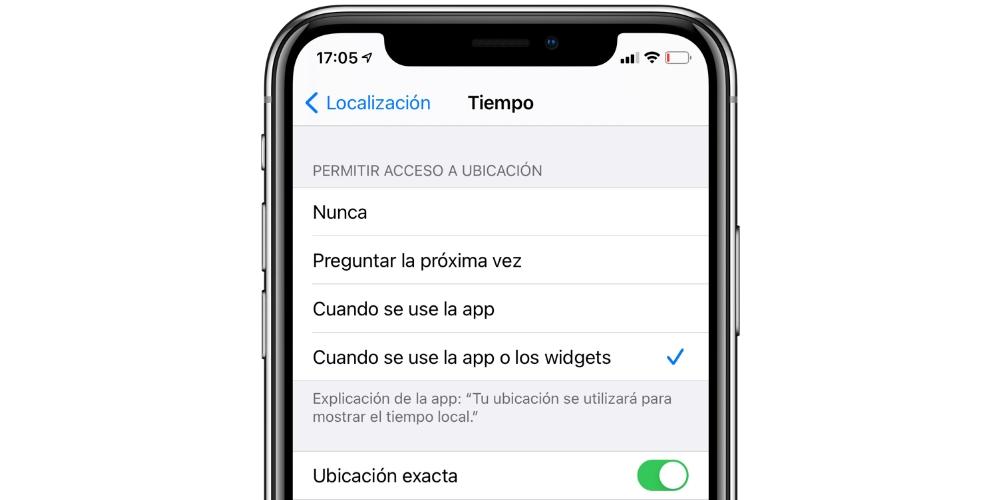
Obviamente si seleccionas la opción “Nunca” no podrás acceder a tu ubicación. Cabe destacar que también aparece una opción llamada “Ubicación exacta”, que cuando se activa no solo registra la ciudad en la que te encuentras, sino también el lugar exacto dentro de ella.
Fallos del widget del tiempo
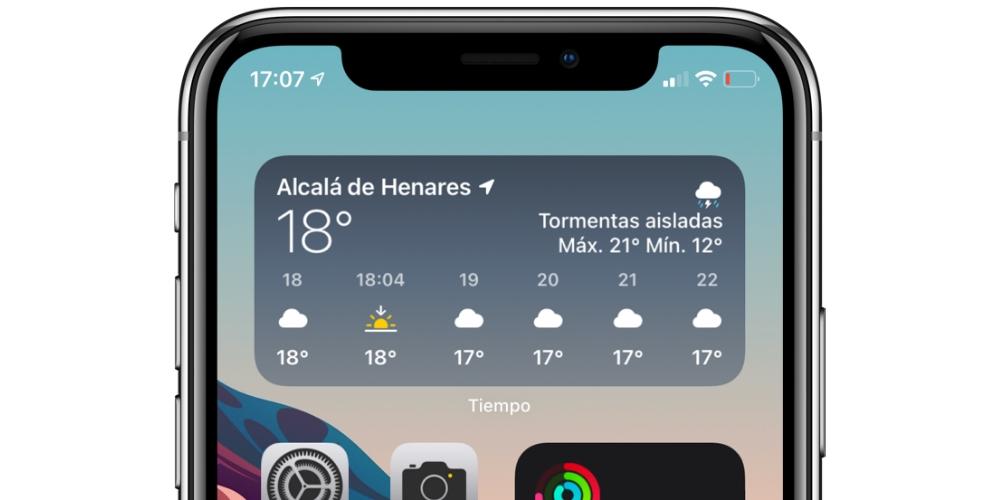
Con la llegada de iOS 14, una versión que traía novedades en los widgets, hubo algunos problemas precisamente con la aplicación Weather. Normalmente, la falla es que los datos no aparecen o el widget se ve completamente negro. Si ya revisaste las actualizaciones y reiniciaste el iPhone como te indicamos en puntos anteriores, puedes probar eliminar el widget y volver a colocarlo. De esa forma el problema se suele solucionar casi siempre, pero si no, te tocará esperar una actualización de iOS o, en el peor de los casos, formato de iPhoney configúrelo sin respaldo. En este último caso debes saber que perderás todos tus ajustes, aunque podrás guardar una serie de datos como fotos, calendarios o notas que estén sincronizados con iCloud (puedes consultarlo en Ajustes> tu nombre> iCloud ).
